Feilmeldingen 0xC0000188 er en Windows-spesifikk feil, som ofte forekommer i moderne Windows-versjoner, spesielt Windows 7, Windows 8 / 8.1 og Windows 10. Den er i utgangspunktet assosiert med en berørt PCs Event Viewer, som gir tilsyn med feil, aktiviteter og apper som kjører på din PC.
For å løse dette problemet og gjenopprette PCen til den forrige (normale) arbeidsforholdet, vil løsningene i denne opplæringen vise deg flere løsninger, spesielt de som kan brukes på Windows 10. Les videre!
Hvordan fikse 0xC0000188 feil? Dette problemet kan vises hvis Superfetch-tjenesten ikke kjører, så sørg for å aktivere den ved å innstille oppstartstypen til Automatisk. Hvis det ikke virker, start kommandoprompt og kjør en DISM-skanning, eller prøv å starte PCen i tilstanden Ren oppstart.
Hvordan kan jeg fikse 0xC0000188 Windows 10-feil?
- Aktiver Superfetch-tjeneste
- Kjør DISM Health Scan
- Kjør PC i Clean Boot State
1. Aktiver Superfetch-tjeneste
Hvis du støter på feil 0xC0000188, er den første handlingen å sjekke om Superfetch-tjenesten er aktivert. I tilfelle den er deaktivert, trenger du ikke se lenger, ettersom deaktivert tjeneste sannsynligvis er det som forårsaker feilen. I dette tilfellet er den ultimate løsningen å bare aktivere det.
For å aktivere Superfetch-tjenesten på Windows 10, følg retningslinjene nedenfor:
- Trykk på på PC-ens skrivebordsvindu Windows-tast + R for å åpne dialogboksen Kjør.
- I boksen skriver du inn services.msc og trykk på Tast inn. Dette vil ta deg til Tjenester vindu

- Finn og høyreklikk på Superhenting service.
- Velg på alternativene som vises Eiendommer.
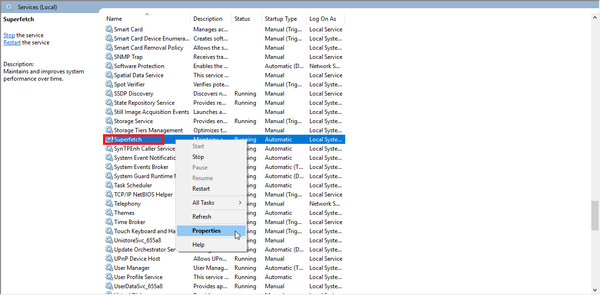
- Gå under Oppstartstype underavsnitt, og sett det til Automatisk.
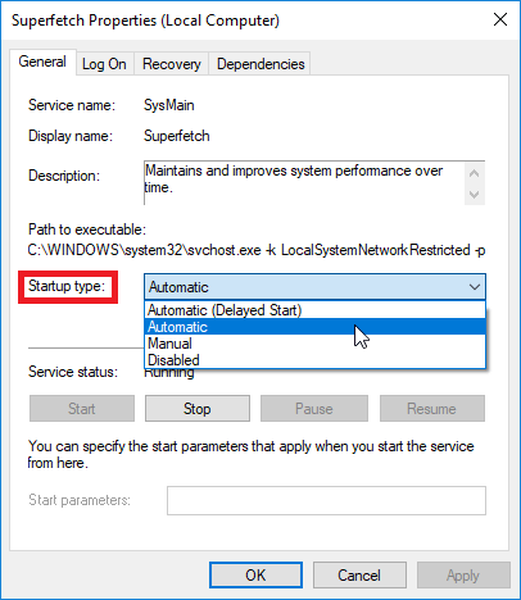
- Klikk OK i bunnen av vinduet.
- Klikk på Start for å kjøre tjenesten (hvis den kjører for øyeblikket, bare gå til neste trinn).
- Klikk på Bruk> OK.
- Avslutt programmet og start PCen på nytt.
Når dette er gjort, skal feilmeldingen slutte å dukke opp på PCen. Imidlertid, hvis feilen ikke er løst, kan du bare prøve neste løsning.
- LES OGSÅ: Slik løser du problemer med Legacy Boot på Windows 10
2. Kjør DISM Health Scan
I tilfelle 0xC0000188-feilen er forårsaket av et sett med korrupte systemfiler, kan du prøve å kjøre DISM-kommandoen via ledeteksten.
Følg trinnene nedenfor for å kjøre denne prosessen:
- Klikk på på skrivebordsvinduet Windows ikonet for å åpne Start.
- Gå inn i Start-menyen CMD og høyreklikk på CMD.
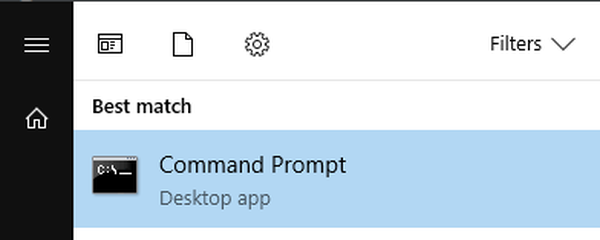
- Plukke ut Kjør som administrator.
- Skriv inn følgende kommandotaster i kommandoprompt-vinduet: DISM.exe / Online / Cleanup-image / Scanhealth og deretter slå på Tast inn nøkkel.
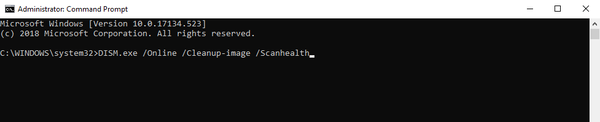
- Skriv nå DISM.exe / Online / Cleanup-image / Restorehealth og traff Tast inn nøkkel.
- Avslutt kommandoprompt og start PC på nytt.
Når du har startet systemet på nytt, må du kontrollere om problemet er løst. Hvis ikke, kan du prøve neste løsning.
3. Kjør PC i Clean Boot State
Å kjøre en ren oppstart hjelper til med å finne ut om 0xC0000188-feilen er forårsaket av et tredjepartsprogram. Følg retningslinjene som er beskrevet nedenfor for å kontrollere og løse dette problemet i en ren oppstartsstatus:
- Åpne Løpe vindu.
- Gå inn i Kjør-boksen msconfig, og trykk Tast inn. Dette vil ta deg til Systemkonfigurasjon vindu
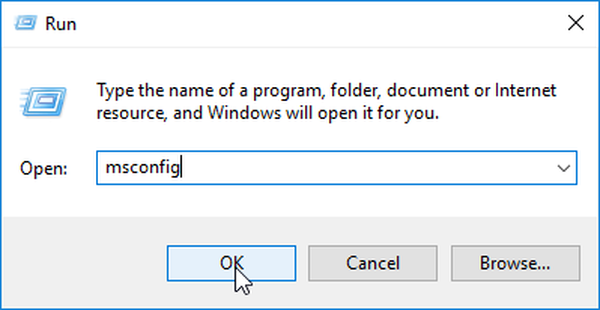
- Naviger til Tjenester seksjon; finn og sjekk Skjul alle Microsoft-tjenester.
- Finn og klikk på Deaktivere alle.
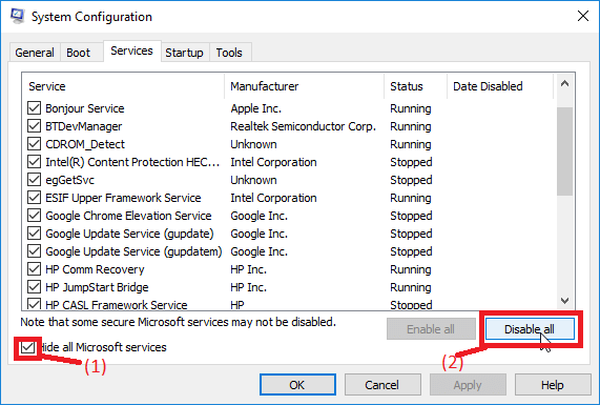
- Naviger til oppstartsseksjonen; finn og klikk på Åpen Oppgavebehandling.
- Deaktiver alle oppstartselementer under Oppstart kategorien.
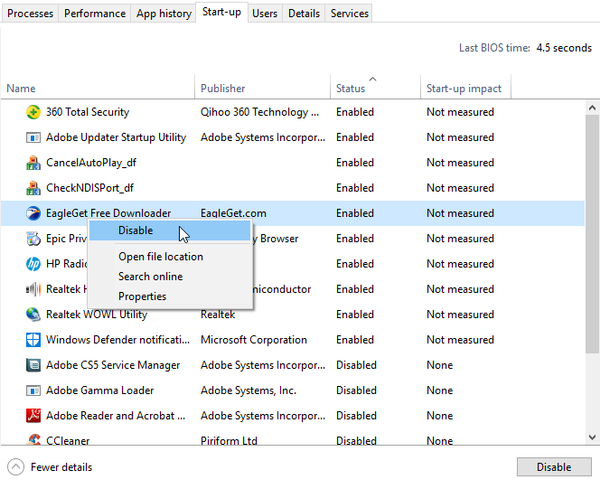
- Klikk OK for å fullføre prosessen.
- Avslutt programmet og start systemet på nytt.
0xC0000188-feil kan være problematisk, men vi håper at du klarte å fikse det etter å ha brukt en av løsningene våre.
LES OGSÅ:
- Du har blitt nektet tillatelse til å få tilgang til denne mappen [FEILLØSNING]
- Det oppstod en feil under generering av rapporten WSUS [Full Fix]
- Hvordan kan jeg fikse Application load error 65432 på Steam
- windows 10 fikse
 Friendoffriends
Friendoffriends
![Slik løser du 0xC0000188 Windows 10-feil [KOMPLETT GUIDE]](https://friend-of-friends.com/storage/img/images_1/how-to-fix-0xc0000188-windows-10-error-[complete-guide].jpg)


